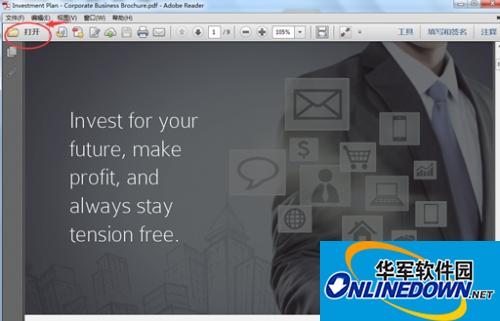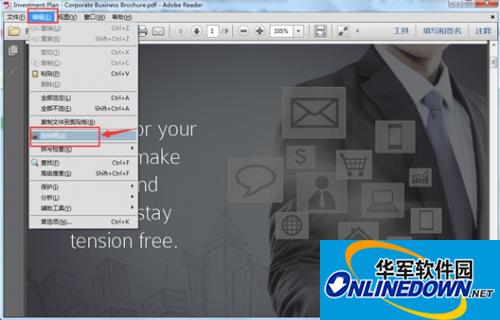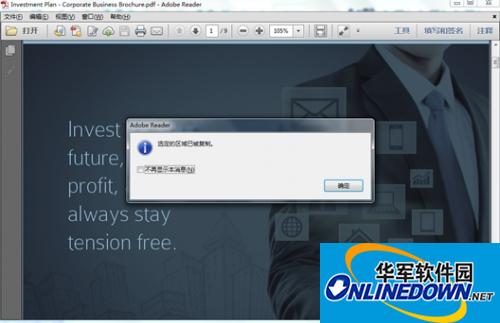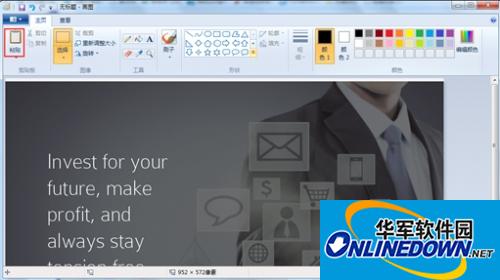扫描的PDF文件怎么转换成JPG格式图片
时间:2020-12-23来源:互联网作者:小鱼儿
PDF格式文档相信大家都不会陌生,这也是常用的办公文档格式,扫描件也经常以PDF格式文档的形式进行保存。但是如果扫描的PDF文件内容为图片,需要编辑该扫描件的内容,我们应该怎么办呢?这个时候我们可以将PDF扫描文件进行格式转换处理,比如转换成图片再进行编辑。今天小编就和大家分享:扫描的PDF文件转换成JPG格式图片的方法。
使用Adobe Reader软件。具体的操作步骤如下所示:
步骤1:首先安装Adobe Reader软件,运行该软件后点击界面上的“打开”,选择需要编辑的PDF文件。
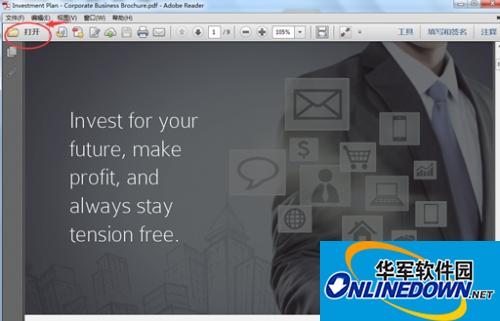
步骤2:然后在工具栏处,依次点击“编辑——拍快照”选项。
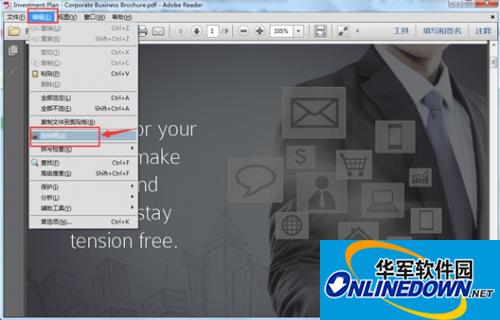
步骤3:然后光标就会变成瞄准状态,只要移动到需要转换格式的页面处单击鼠标即可完成快照。这时会弹出一个对话框显示“选中区域已被复制”。
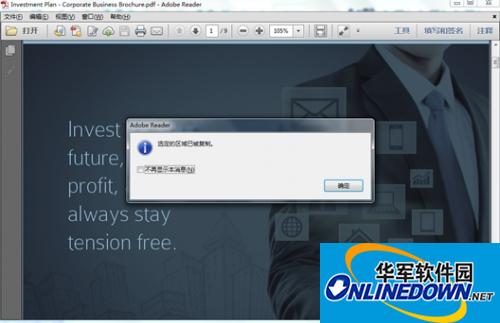
步骤4:最后打开一个画图工具,在界面菜单上点击“粘贴”按钮,再保存图片。之后就可以使用PS等图片编辑工具进行修改处理啦。
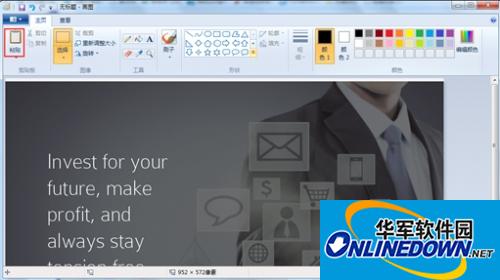
热门推荐
-
Xmind思维导图
版本: 26.01.07153大小:158.53 MB
Xmind是一款功能全面、易于使用且高度灵活的思维导图软件,适用于个人用户和团队用户在不同场景下的需求。
...
-
亿图思维导图MindMaster软件
版本: 4.5.9.0大小:1.7MB
亿图思维导图MindMaster是一款功能全面且易用的跨平台思维导图软件。它为用户提供了丰富的布...
-
Kimi智能助手
版本: 1.2.0大小:128 MB
是一款智能助手,由月之暗面提供。它擅长中英文对话,支持约20万的上下文输入。Kimi智能助手可以帮助用户解答...
-
Kimi智能助手
版本: 1.2.0大小:128 MB
是一款智能助手,由月之暗面提供。它擅长中英文对话,支持约20万的上下文输入。Kimi智能助手可以帮助用户解答...
-
Adobe Acrobat DC
版本: 官方版大小:1.19 MB
继AcrobatXI之后,AdobeAcrobatDC 又强势来袭。作为世界上最优秀的桌面版PDF解决方案的后继之作,焕...